Всем привет! Сегодня мы разбираем одну из самых популярных ошибок, которые вы можете встретить в игре на движке Unreal Engine. Я говорю про ошибку с кодом 0x887A0006. Текст же может быть разный – например, такой:
0x887A0006 — DXGI_ERROR_DEVICE_HUNG. The application’s device failed due to badly formed commands sent by the application. This is a desing-time issue that should be investigated and fixed.
Перевод: Устройство приложения вышло из строя из-за неправильно сформированных команд, отправленных приложением. Эта проблема, возникшая во время разработки, которую следует изучить и устранить.
Или такой:
An Unreal process has crashed с сообщением Unreal Engine is exiting due to D3D device being lost.
Перевод: Произошел сбой в процессе Unreal, поэтому Unreal Engine завершает работу из-за потери устройства D3D.
В целом разницы нет, так как решения будут одни и те же для любой игры. Например, у меня она вылезла в Apex Legends.
Причины возникновения ошибки
Ошибка возникает из-за того, что внезапно прекратил свою работу движок Unreal Engine. Очень часто можно увидеть, что причиной стала потеря устройства D3D (или DirectX). Это происходит, когда аппаратная часть графического процессора перестает работать с программной частью DirectX, и именно последняя не отвечает. В итоге игра или графическая программа начинает вылетать, ведь графической обработки больше нет.
Отключение разгона
Если вы до этого делали разгон GPU с помощью какой-то программы, то сбросьте настройки до нормального показателя. Напомню, что в MSI Afterburner кнопка сброса имеет вид круглой стрелки, как на скриншоте ниже.
Читаем – как увеличить FPS в играх на 20-30%.
ВНИМАНИЕ! Если вы разгоняли до этого оперативную память, то верните все обратно.
Режим отладки
Кликните правой кнопкой мыши по пустому месту рабочего стола и откройте «Control Panel Nvidia». В самом верху выберите «Справку» – «Режим отладки». Попробуйте запустить игру или программу, которая вызывала проблему. Если ошибка останется – отключите этот режим.
Отключение G-Sync
G-Sync – это запатентованная технология, которая может иногда выдавать данную ошибку. Откройте «Панель управления NVIDIA». Есть разные способы отключения. Первый – заходим в раздел «Параметры 3D» – «Управления параметрами 3D». Находим настройку «Вертикальный синхроимпульс» и выключаем его.
В некоторых версиях панели, есть отдельный раздел «Настройка G-Sync» – просто отключаем этот параметр.
Ручная переустановка драйвера
Еще один вариант – это вручную переустановить драйвера для вашей видеокарты. Лучше всего попробуем скачать дрова с официального сайта.
- Переходим по этой ссылке.
- Укажите точную модель вашей видюхи и нажмите «Find».
- Скачиваем полный пак драйверов.
- Запускаем установщик и используем «Экспресс-установку» всего ПО, что там есть, вместе с драйвером.
ПРИМЕЧАНИЕ! Если у вас уже установлен драйвер этой версии – откатите ПО до более старой (ссылка ни инструкцию).
- В конце перезагружаем комп.
Изменения графического процессора
Там же в панели NVIDIA в «Параметрах 3D» – «Управление параметрами 3D» – в строке «Предпочтительный графический процессор» – опробуйте варианты «Автовыбор» или «Высокопроизводительный процессор NVIDIA».
Масштаб экрана в Виндовс
На одном форуме ребята пишут, что этот вариант помогает решить проблему. Сам не проверял, но укажу, что нужно делать.
- Кликаем ПКМ по рабочем столу.
- Выбираем «Параметры экрана».
- Попробуйте установить масштаб в 100%.
Для ноутбуков
Если у вас в ноуте две видеокарты (интегрированная и дискретная), то проблема может быть в этом. Можно попробовать отключить интегрированную карточку.
- Кликаем ПКМ по кнопке «Пуск».
- Заходим в «Диспетчер устройств».
- Выберите в «Видеоадаптерах» вашу интегрированную (встроенную) видеокарту, кликните ПКМ – «Отключить устройство». Перезагрузите комп.
Также на игровых ноутбуках проблема можем возникать, если видеокарте не хватает питания. Меняли ли вы до этого ваш БП? Также я бы проверил на температуру в пиковых нагрузках, возможно, проблема связана с этим.
Читаем – как проверить температуру видеокарты.
Еще один вариант – попробуйте подключить к ноутбуку внешний экран. После этого выведите на него картинку, и отключите основной. Это можно сделать через ПКМ по рабочему столу – «Параметры экрана» – раздел «Несколько дисплеев» – включить параметр «Показывать только на 2».
Читаем – как подключить монитор к ноутбуку.
Уменьшение частоты памяти видеокарты
Еще один способ, который подсказал нам наш постоянный читатель. Суть в том, что проблема может быть из-за слишком высокой частоты GPU. Но даже если частота, установленная с завода, вами не менялась – ошибка может возникать именно из-за неё. Возможно, память уже разогнана «из коробки».
- Откройте программу MSI Afterburner.
- В строке «Memory Clock (MHz)» ставим примерно:
-200
- Примените настройки, нажав по кнопке с галочкой.
Если это не поможет, можно попробовать запустить программу в режиме «Silent mode».
Изменение параметра TdrDelay
Данный параметр отвечает за время ожидание от видеокарты. Можно попробовать его увеличить:
- Жмем:
+ R
- Вводим:
regedit
- Проходим по пути:
HKEY_LOCAL_MACHINE\System\CurrentControlSet\Control\GraphicsDrivers
- Откройте параметр:
TdrDelay
- Ставим значение:
10
- Перезагружаемся.
На этом все. Пишите и свои решения, которые вы смогли найти. Но, надеюсь, статья была для вас полезна. До новых встреч на портале WiFiGiD.RU.


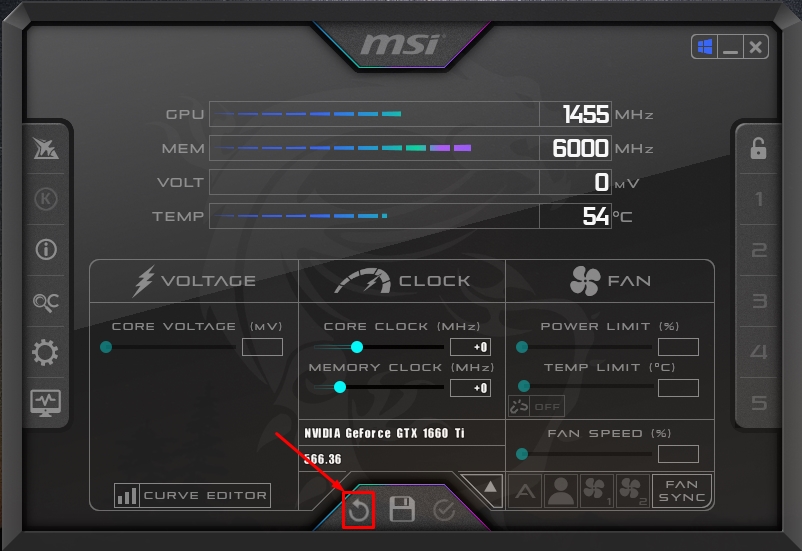
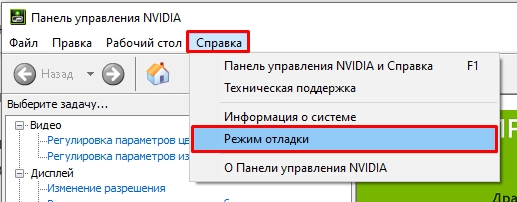
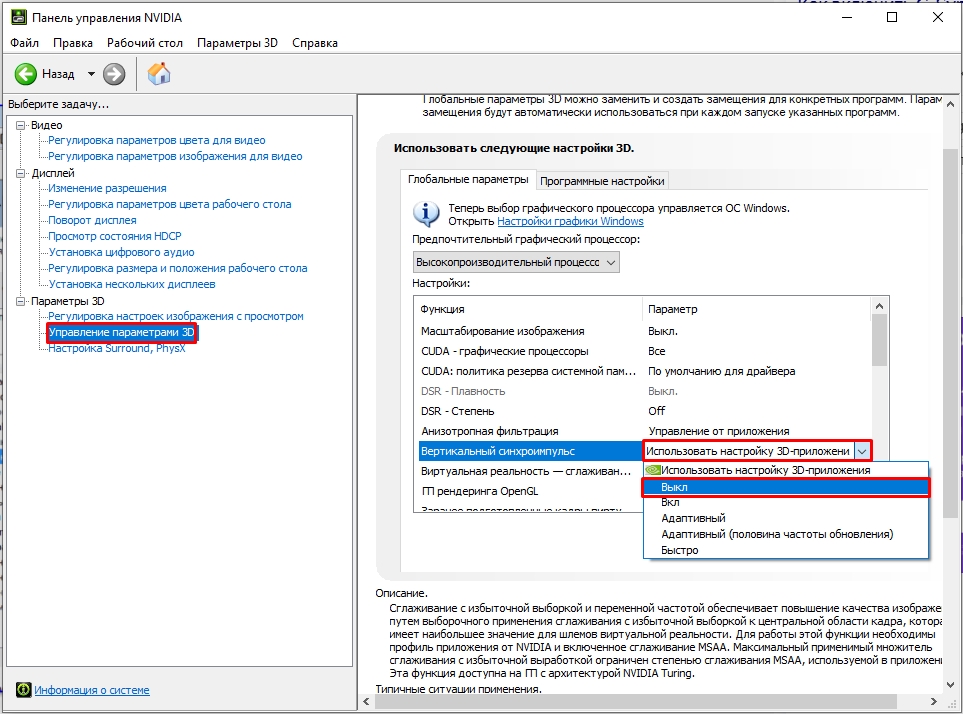
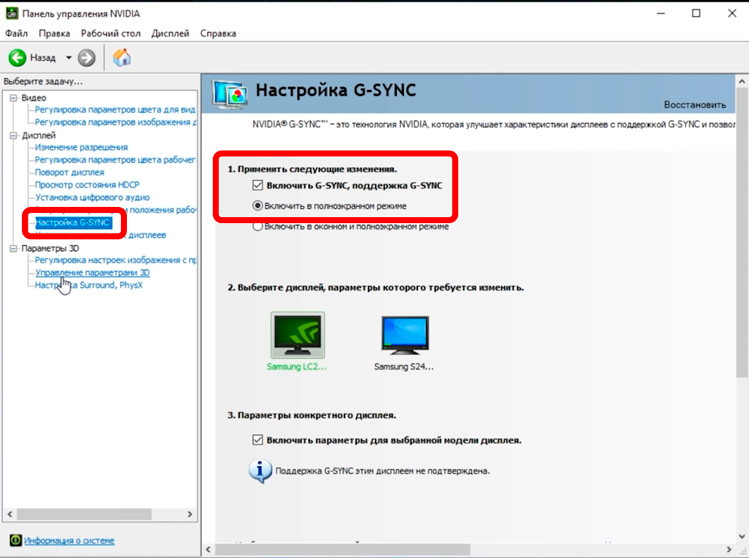
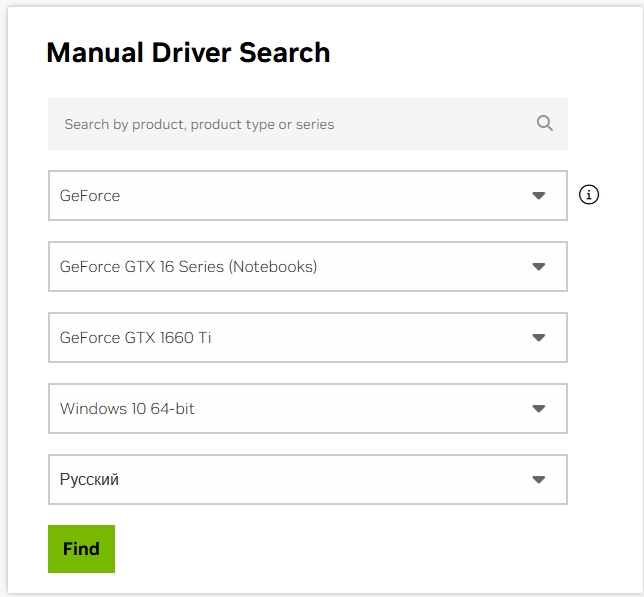
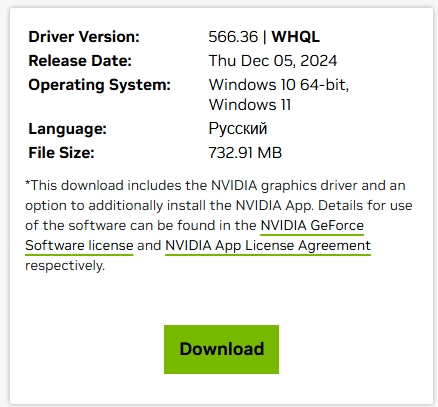
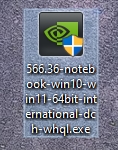
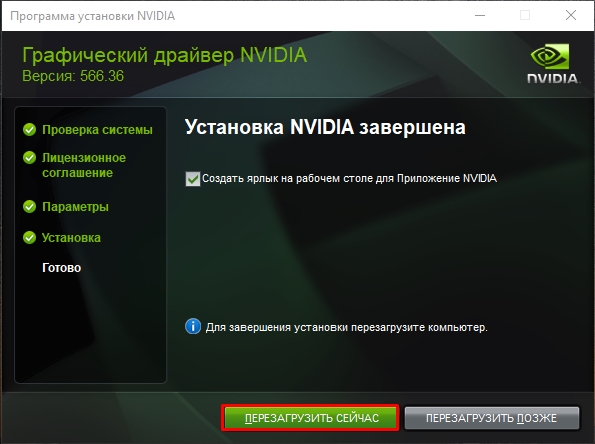
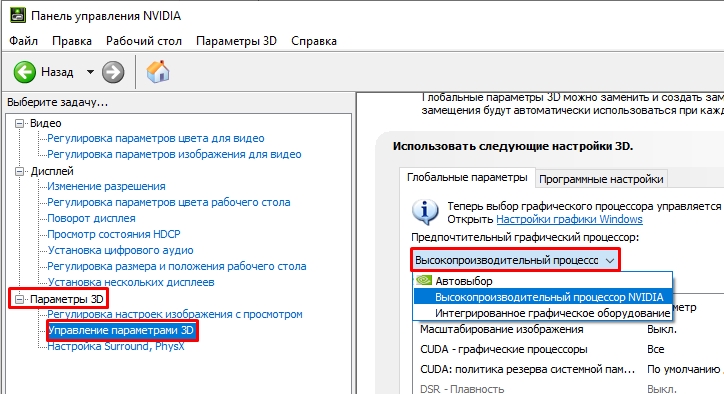
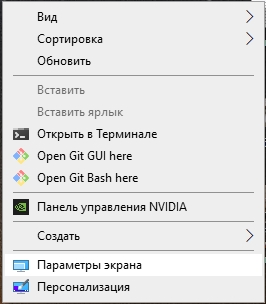
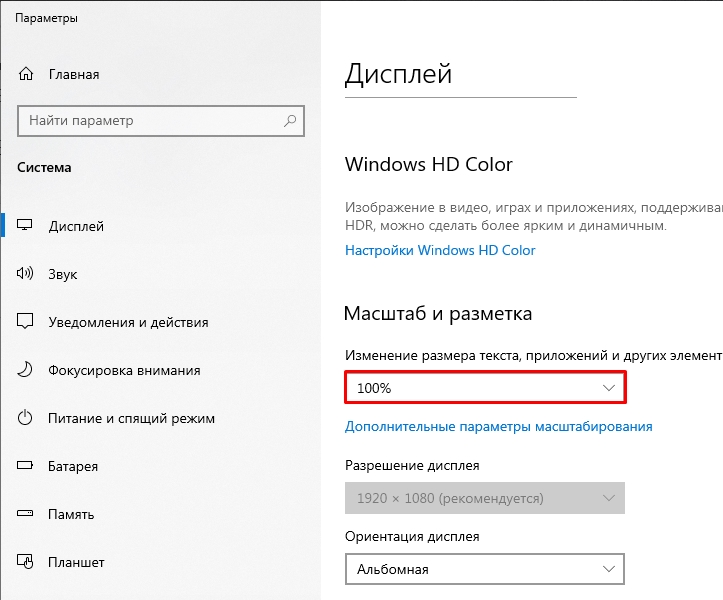
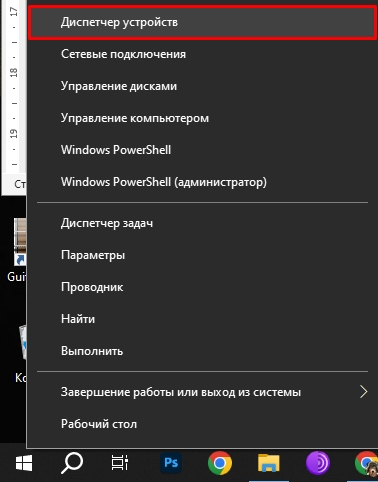
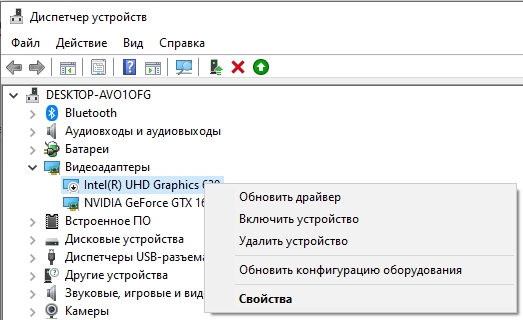
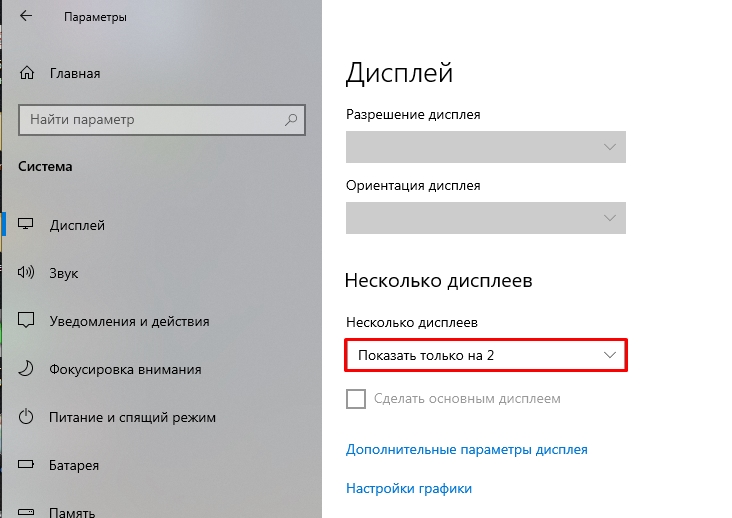
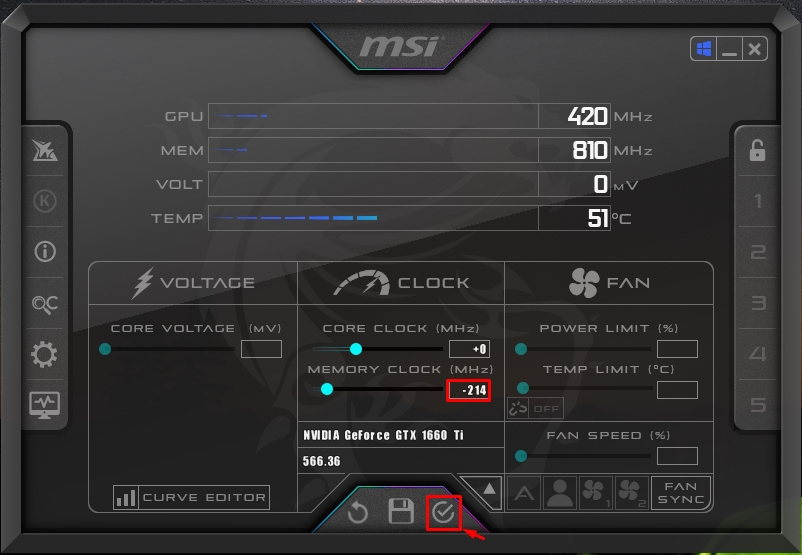
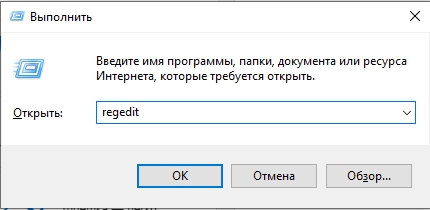
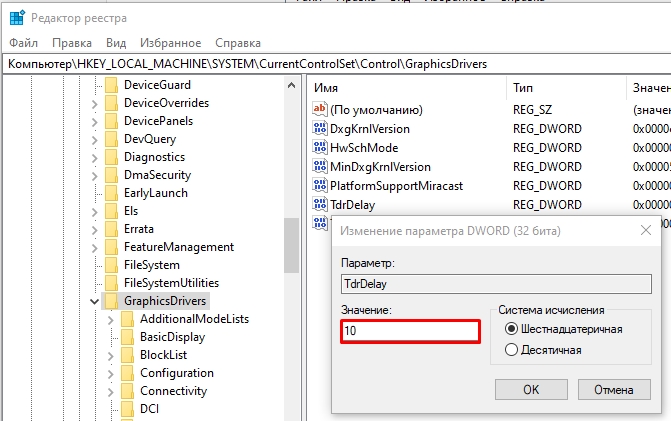
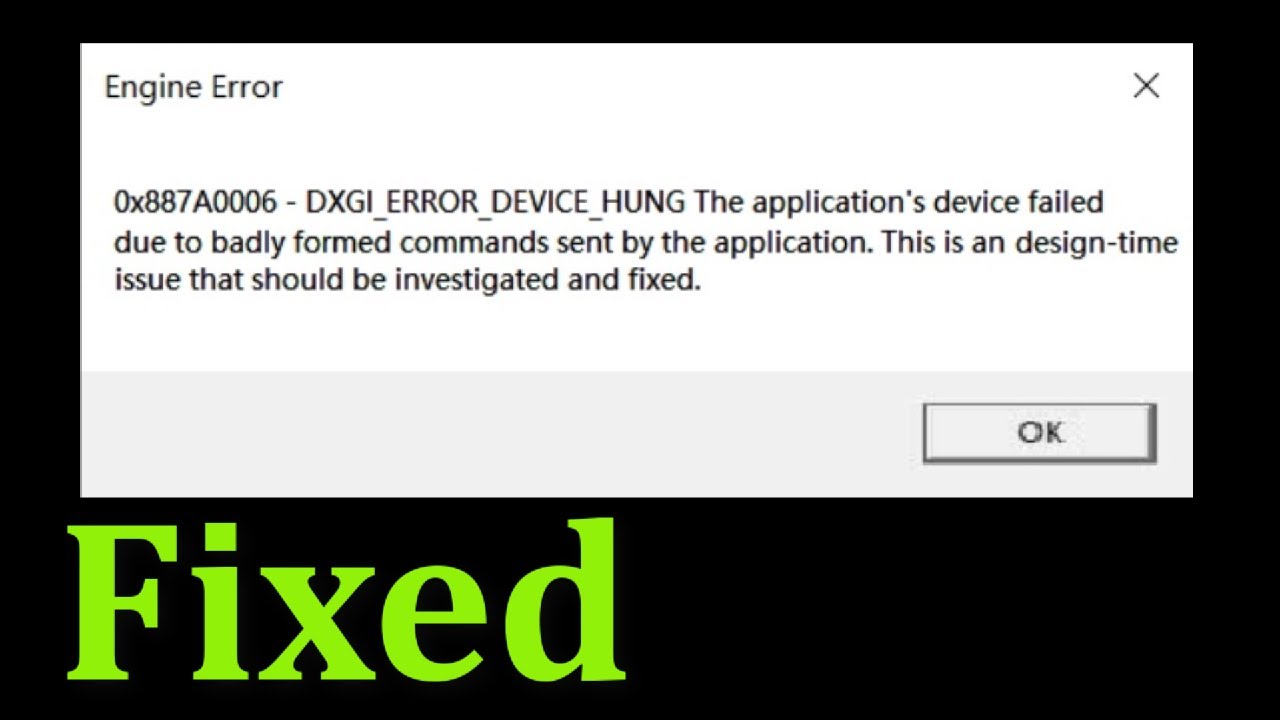




Забыл что делал разгон. Отключил его и все заработало
Установил драйвер на новый и все заработало. Пока ошибки нет. Спасибо!!!
У меня как раз ситуация с понижением частоты памяти ГП. Это помогло, но я не могу понять почему.